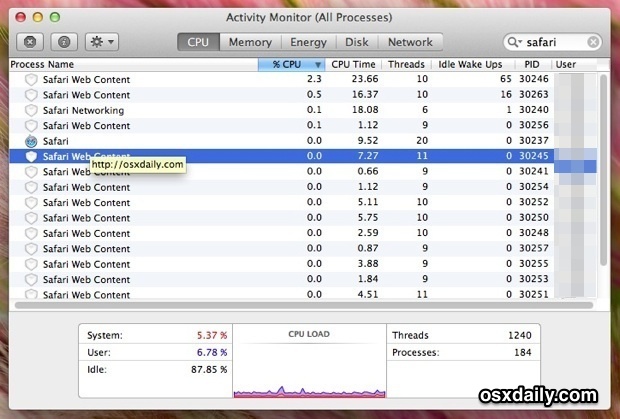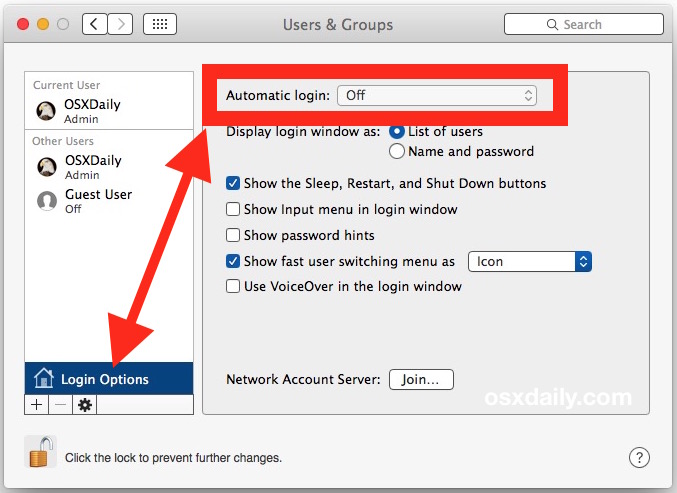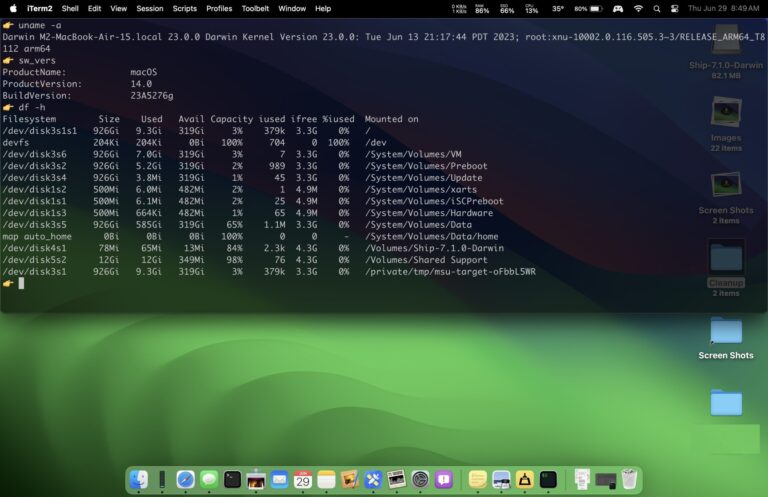Как проверить модель и серийный номер HomePod

Искусственный интеллект поможет тебе заработать!
Вы пытаетесь найти точный номер модели или серийный номер вашего HomePod или HomePod Mini? Обычно вы найдете эту информацию на коробке, но, к счастью, это не единственное место, где вы можете их найти. Пока у вас есть доступ к iPhone или iPad, который вы использовали для настройки HomePod, вы можете довольно легко найти сведения о модели и серийном номере.
Программы для Windows, мобильные приложения, игры - ВСЁ БЕСПЛАТНО, в нашем закрытом телеграмм канале - Подписывайтесь:)
В большинстве случаев люди выбрасывали упаковку, в которой был поставлен HomePod, после ее распаковки. Упаковочная коробка содержит важную информацию, такую как номер модели и серийный номер вашего устройства. Эти сведения могут пригодиться для проверки того, находится ли ваш HomePod на гарантии или нет. Это также потребуется, если вы обратитесь в службу поддержки Apple по вопросам, связанным с оборудованием. Если вы один из тех пользователей, кто избавился от коробки, не волнуйтесь.
Как проверить модель и серийный номер HomePod
Самый простой способ узнать модель и серийный номер – использовать приложение Home на вашем iPhone или iPad. Вот что вам нужно сделать:
- Сначала откройте приложение Home на своем устройстве iOS / iPadOS.
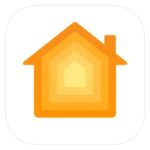
- Перейдите в раздел «Дом» приложения, если вы еще этого не сделали, а затем нажмите и удерживайте кнопку HomePod, расположенную в разделе «Избранные аксессуары».
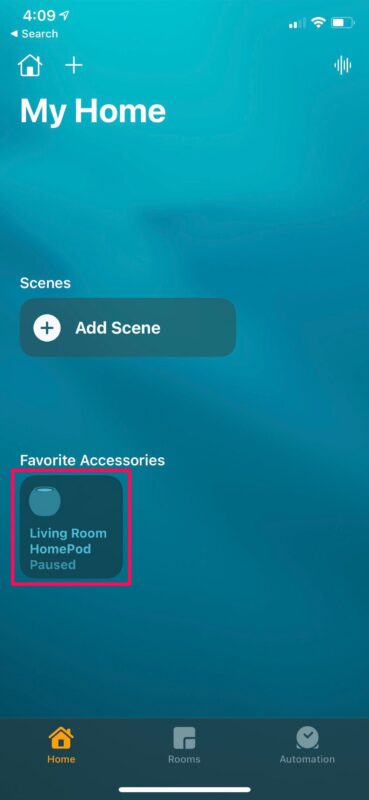
- Это даст вам доступ к настройкам HomePod с меню воспроизведения музыки вверху. Прокрутите вниз.
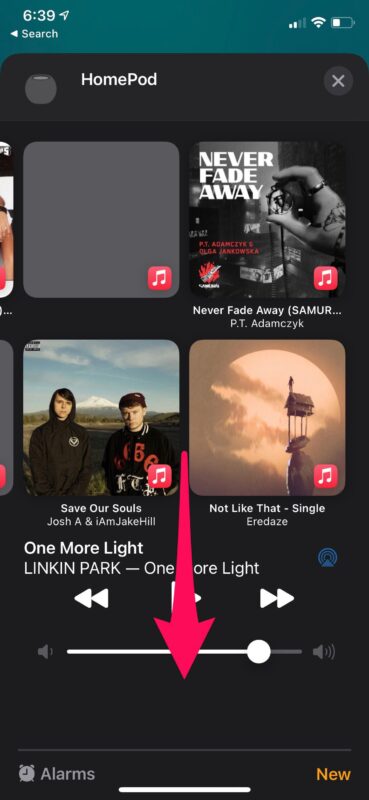
- В самом низу вы найдете серийный номер и номер модели вашего HomePod прямо под названием производителя, как показано на скриншоте ниже.
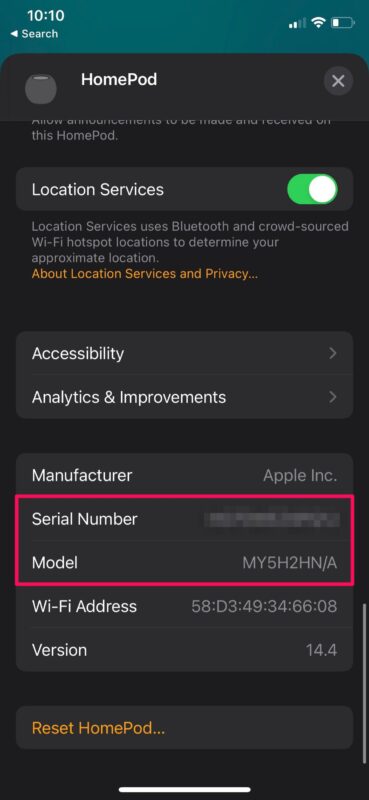
Это один из простых способов узнать модель и серийные номера вашего HomePod.
Имейте в виду, что эти сведения можно просмотреть только в HomePod при условии, что вы были тем, кто изначально настраивал HomePod с помощью своего iPhone или iPad.
Получение серийного номера и модели HomePod Mini с физического устройства Homepod
Если вы не можете получить доступ к этим настройкам на своем HomePod, поскольку вы не являетесь основным пользователем, есть еще один простой способ найти модель и серийные номера HomePod. Просто поднимите HomePod или HomePod mini и внимательно посмотрите на надпись внизу. Вы обнаружите, что и модель, и серийный номер указаны вместе с надписью Designed by Apple in California, окружающей логотип Apple.
Вы получили номер модели и серийный номер своего HomePod? Используете ли вы это для проверки статуса гарантии или поддержки Apple, или по какой-либо другой причине? Дайте нам знать об этом в комментариях.
Программы для Windows, мобильные приложения, игры - ВСЁ БЕСПЛАТНО, в нашем закрытом телеграмм канале - Подписывайтесь:)